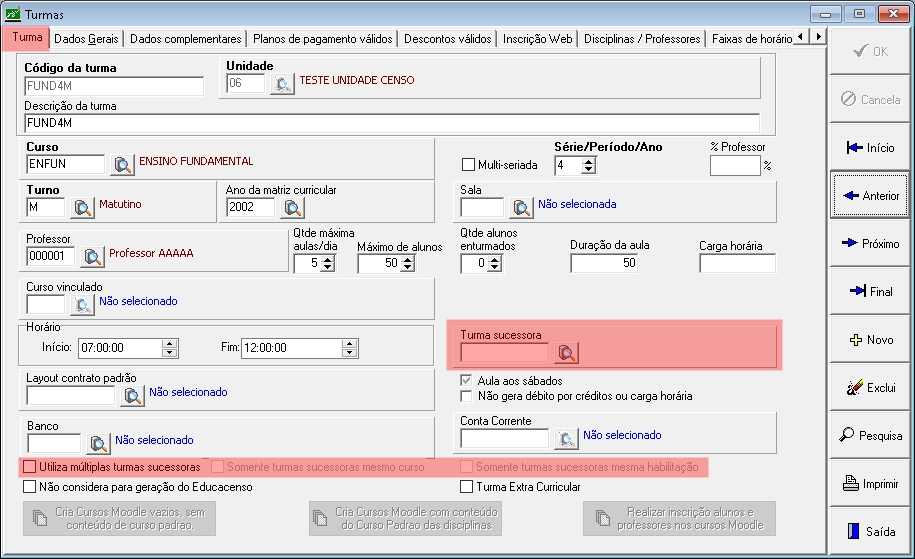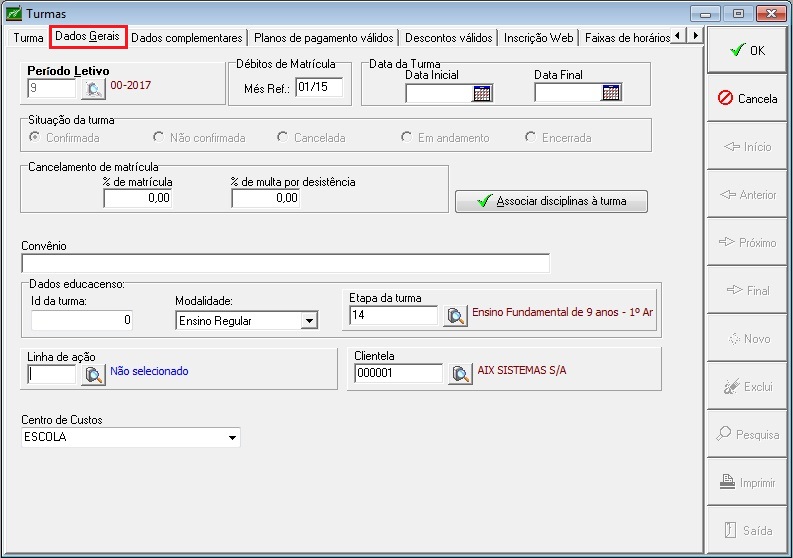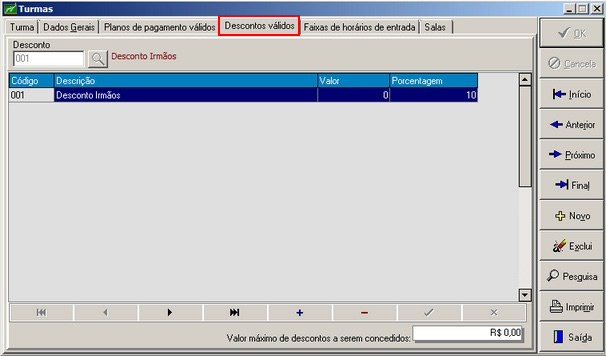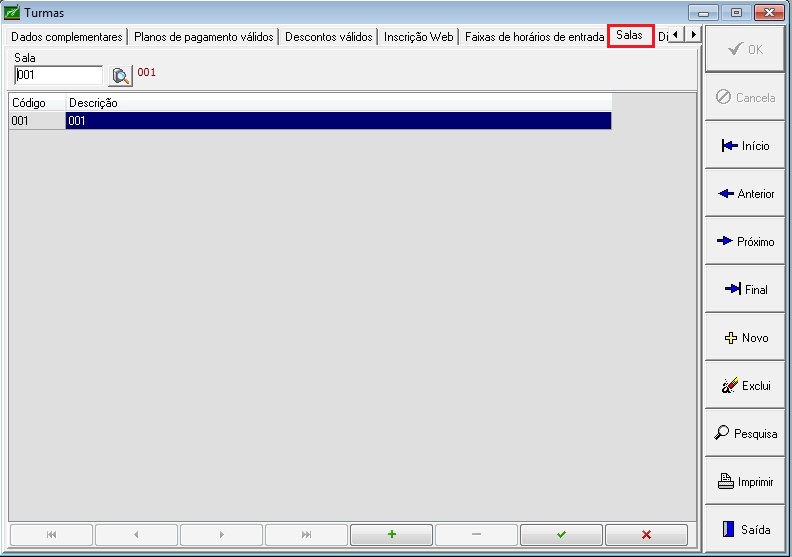Turmas - Giz Escola
Atenção
- Se você chegou até esta página pela busca da Wiki Aix, favor consultar a página: Turmas - Giz Escola/Ensino Profissionalizante
- Está página foi mesclada com a página Turmas - Giz Ensino Profissionalizante, devido a unificação de dados do Sistema Giz.
Índice
- 1 Aba Turma
- 1.1 Código da turma:
- 1.2 Exemplo:
- 1.3 Unidade:
- 1.4 Descrição da Turma:
- 1.5 Multi-Curso:
- 1.6 Multi-seriada:
- 1.7 Curso:
- 1.8 Série/Período/Ano:
- 1.9 Percentual Professor:
- 1.10 Habilitação:
- 1.11 Ano da Matriz Curricular (Grade curricular):
- 1.12 Turno:
- 1.13 Curso Vinculado:
- 1.14 Professor, Sala, Quantidade máxima de aulas/dia, Aulas ao sábado:
- 1.15 Mês de Referência para débitos de Matrícula:
- 1.16 Quantidade de alunos já enturmados:
- 1.17 Máximo de alunos:
- 1.18 Turma Sucessora:
- 1.19 Não gera débitos por crédito ou carga horária:
- 1.20 Layout Contrato Padrão:
- 1.21 Banco e Conta Corrente:
- 2 Dados Gerais
- 3 Aba Plano de Pagamento
- 4 Aba Descontos Válidos
- 5 Aba Faixas de Horários de Entrada
- 6 Aba Salas
Aba Turma
Nesta opção o usuário cadastra todas as turmas dos cursos oferecidos pela unidade escolar. Os dados informados neste cadastro permitem ao sistema identificar cada uma das turmas em que os alunos vão estudar.
Assim como no cadastro de Cursos - Giz Escola | Aba Cursos, existem alguns parâmetros fundamentais:
Código da turma:
O código serve para identificar as turmas em todas as pesquisas de turmas do sistema. O código pode ser criado com letras e/ou números e pode conter até oito caracteres.
Exemplo:
EM1A (Ensino Médio 1A)
Unidade:
Ao criar uma turma, esta deve ser associada a uma unidade, como todo aluno deve ser associado a pelo menos uma turma a associação da turma à unidade permite ao sistema identificar os alunos por unidade.
Descrição da Turma:
Aqui é registrada uma breve descrição sobre a turma, para caso o usuário tenha alguma dúvida sobre a mesma. Exemplo: 1º Ano do EF (Ensino Fundamental).
Multi-Curso:
Quando uma turma é classificada como multi-curso ela está sendo definida como uma turma em que as disciplinas oferecidas nesta turma poderão ser matriculadas por alunos de outros cursos.
Multi-seriada:
Quando uma turma é classificada como multi-Seriada ela está sendo definida como uma turma em que as disciplinas oferecidas nesta turma podem ser matriculadas por alunos de outros cursos.
Curso:
Ao criar uma turma, esta deve ser associada a um curso, como todo aluno deve ser associado a pelo menos uma turma, a associação da turma ao curso permite ao sistema identificar os alunos por curso.
Série/Período/Ano:
Este campo equivale ao período/série do curso. Uma turma pode ser classificada em alguns dos períodos/turmas dos valores cadastrados no intervalo de série inicial e final do cadastro de curso.
Percentual Professor:
O campo Percentual Professor é utilizado para ser considerado sobre o valor de cada débito dos alunos.
Habilitação:
Ao criar uma turma deve ser associada alguma das habilitações que o curso oferece.
Ano da Matriz Curricular (Grade curricular):
Este campo caracteriza-se como o principal campo do cadastro. É através do ano da Grade Curricular que o sistema Giz reconhece as disciplinas (componentes curriculares) que os alunos matriculados na turma podem cumprir.
:: Dica:
Estão disponíveis para seleção somente o ano da matriz curricular que foram cadastrados no cadastro de grade curricular para o curso/habilitação e série da turma.
Turno:
Ao criar uma turma, esta deve ser associada ao turno em que as aulas da turma acontecem.
Curso Vinculado:
Selecione o curso vinculado quando o aluno da turma cursar todas as disciplinas, no caso de estar marcada a opção Curso vinculado à grade de outro curso no Cadastro de Cursos.
Professor, Sala, Quantidade máxima de aulas/dia, Aulas ao sábado:
São campos de aplicação meramente informacional e seu uso é opcional. O sistema não faz nenhum uso destes campos para quaisquer tipos de processamentos.
Mês de Referência para débitos de Matrícula:
Nesta opção o usuário poderá definir na turma qual será o mês de referência para débitos de matrícula, para regularização da matrícula, habilitará está opção se no Módulo Recebimentos estiver marcado em Parâmetros | Cadastro | Recebimentos | Baixa de Débitos.
Quantidade de alunos já enturmados:
Se o processo de enturmação já foi realizado, informe o número total de alunos já enturmados. Este campo será atualizado pelo sistema após a enturmação manual ou automática dos alunos ou desenturmação.
Máximo de alunos:
Este parâmetro define o máximo de alunos na turma. O sistema emite uma mensagem no momento da realização das matrículas dos alunos se o número de alunos matriculados ultrapassar o máximo informado neste campo.
Turma Sucessora:
Este campo identifica a próxima turma que os alunos da atual turma que atingirem aproveitamento para aprovação deverão cumprir no próximo período letivo. Este campo é utilizado pelo sistema para fazer a Promoção automática dos alunos.
- Utiliza múltiplas turmas sucessoras: Marcando este parâmetro o sistema permite mais de uma turma sucessora no curso. Com esta opção selecionada, habilita-se o parâmetro Somente turmas sucessoras mesmo curso.
- Somente turmas sucessoras mesmo curso: Marcando este parâmetro o sistema exibe apenas as turmas sucessoras do mesmo curso da turma. Com esta opção selecionada, habilita-se o parâmetro Somente turmas sucessoras mesma habilitação.
- Somente turmas sucessoras mesma habilitação: Marcando este parâmetro o sistema exibe apenas as turmas sucessoras do mesmo curso da turma e mesma habilitação.
Não gera débitos por crédito ou carga horária:
Quando esse parâmetro estiver marcado o sistema desconsidera a geração de débitos por crédito ou carga horária para os alunos matriculados nessa turma.
Layout Contrato Padrão:
Nesta opção a instituição informa o contrato que deseja associar a turma, caso o contrato de prestação de serviços educacional seja diferenciado.
Banco e Conta Corrente:
Nesta opção a instituição pode definir qual banco e conta corrente deseja imprimir os boletos no Módulo Recebimentos.
Dados Gerais
Data da Turma:
Data de início e termino das aulas dessa turma.
Associar Disciplinas à Turma:
Ao clicar neste botão o sistema cria automaticamente o cadastro de disciplinas por professor a partir da grade curricular criada.
Situação da Turma:
Nesta opção vai constar em que situação encontra a turma no momento. ( Confirmada, Não Confirmada, Cancelada ou Adiada. )
Cancelamento de Matrícula:
Nesta opção a instituição pode definir o percentual da matrícula para cancelamento e percentual da multa por desistência no decorrer do período.
Convênio:
- Neste campo deve ser definido o convênio que será exibido no relatório.
Id da turma:
- Neste campo é definido o Id da turma conforme informações do Educacenso.
Etapa da turma:
- Neste campo seleciona-se a etapa da turma após ter sido feita a importação do arquivo correspondente no cadastro de domínios.
Linha de ação:
- Neste campo seleciona-se a linha de ação após ter sido feita a importação do arquivo correspondente no cadastro de domínios.
Clientela:
- Neste campo seleciona-se a clientela após ter sido feita a importação do arquivo correspondente no cadastro de domínios.
:: Dica:
Para alterar a situação da turma, faz necessário entrar no módulo básico em cadastro Alterar situação da turma.
O botão Imprimir emite o relatório das turmas. Relatório de relação das turmas. Faça a seleção desejada e clique no botão OK.
Aba Plano de Pagamento
Aba Plano de Pagamento
Se a geração de débitos for por plano de pagamento, nessa aba deve ser associado todos os planos de pagamentos possíveis para essa turma.
Como associar os planos de pagamentos:
1- Clicar no botão Novo que encontra na horizontal da tela;
2- Escolher o plano de pagamento clicando na Lupa.
3- Em seguida confirmar a inclusão clicando em Ok.
Aba Descontos Válidos
Nesta opção o usuário informará os descontos que vão ser agregado a turma e o valor máximo de desconto a serem concedidos.
:: Dica:
Para definir quais o tipo de desconto que vão estar restrito a turma, ver no Módulo Recebimentos em Cadastro|Tipos de Descontos
Aba Faixas de Horários de Entrada
Nesta opção o usuário poderá definir quais as faixas de horários de entrada da turma, isso para as instituições que tenha o Módulo Frequência.
Aba Salas
Nesta opção o usuário poderá definir quais as salas designadas à turma.